ps调出外景MM图片淡淡甜美的青紫色(2)
来源:photoshop联盟
作者:Sener
学习:776人次
3、创建曲线调整图层,对红,蓝进行微调,参数设置如图8,9,效果如图10。这一步加强背景颜色。
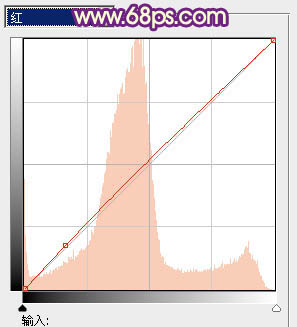
<图8>
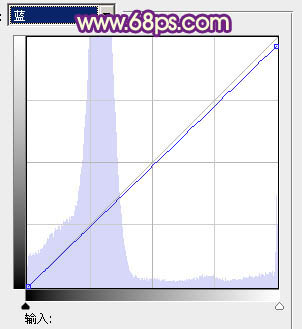
<图9>

<图10>
4、按Ctrl+ Shift + Alt + 2 调出高光选区,新建一个图层填充淡黄色:#FBEDAA,混合模式改为“滤色”,效果如下图。这一步增加图片的亮度,及给高光部分增加淡黄色。

<图11>
5、再调出高光选区,新建一个图层填充蓝色:#623AFA,混合模式改为“柔光”,效果如下图。这一步给图片增加蓝色。

<图12>
6、按Ctrl+ J 把当前高光图层复制一层,不透明度改为:40%,增加图片的蓝色。效果如下图。

<图13>
学习 · 提示
相关教程
关注大神微博加入>>
网友求助,请回答!






![[非主流PS教程] [非主流系列]给你想要的头发颜色](http://pic.16xx8.com/allimg/100617/1_061G541214D7.jpg)
